iDRAC给用户还提供了简体中文界面,比较贴心。我们可以在这个界面来查看服务器的各个部件的运行情况,以及完成服务器的管理操作,例如远程开关机、服务器虚拟控制台来控制整个服务器的运行等,同时还可以查看服务器是否被入侵过;而虚拟控制台预览则可以显示当前服务器的监视器画面。
1.iDRAC网页登陆界面

2.系统摘要
在系统摘要里面我们可以看到iDRAC列举出服务器的关键部件的运行情况,包含电池、服务器散热风扇组、机箱入侵、电源、和温度以及电压等,我们只需点击需要查看的项目即可。如果某个部分有问题,系统摘要就会显示出错误,我们可以进一步的查看具体是某个零部件出现了问题,这样我们在维修的时候就可以直击有问题的地方,能减少大概47%的维护时间。上图中列举出服务器的电源设备有问题,一会我们来查看下电源设备的工作情况。下面我们就罗列出电源、散热风扇和CPU等关键部件的工作状态查看。
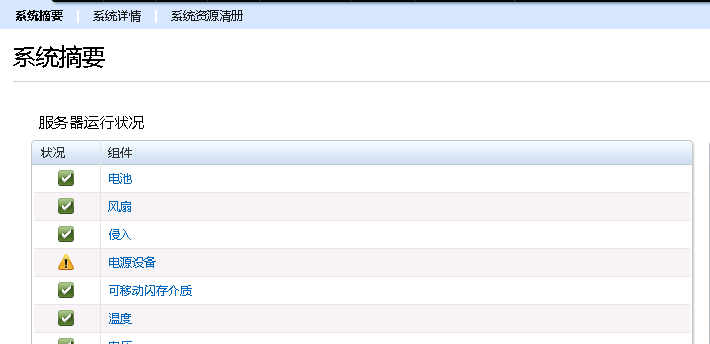
3.电源设备工作状态查看
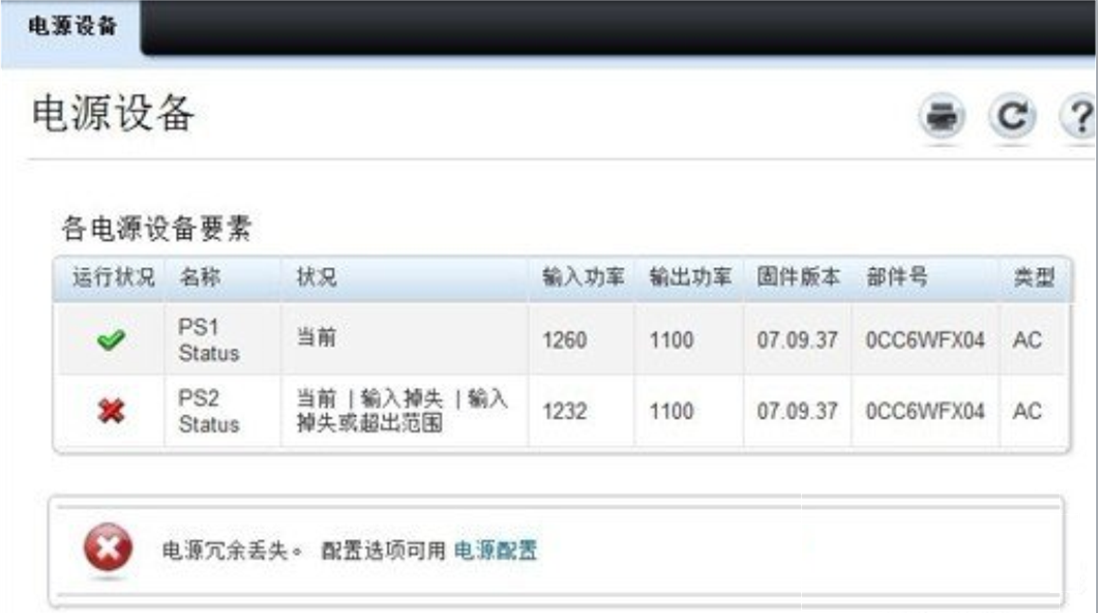
在电源设备选项里面我们可以看到,原来远程服务器的冗余电源掉电了,只有主电源工作正常。判定好故障的所在我们就可以去机房快速解决问题,极大减少了维护的时间。
4.散热风扇工作状态查看
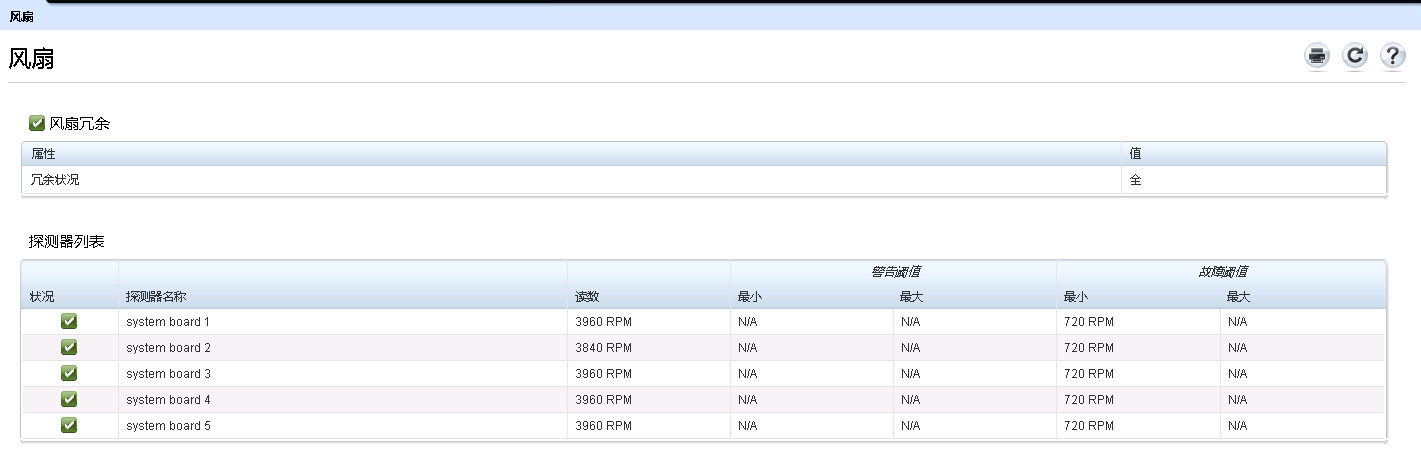 这里我们看到5个风扇,在风扇冗余状态中可以看到每一个风扇的工作状态,包括当前风扇转速等,如果有某个风扇出现问题,则风扇前的状况则会出现红色的错误提示。
这里我们看到5个风扇,在风扇冗余状态中可以看到每一个风扇的工作状态,包括当前风扇转速等,如果有某个风扇出现问题,则风扇前的状况则会出现红色的错误提示。
5.iDRAC虚拟控制台的远程监视器画面显示和启动虚拟介质
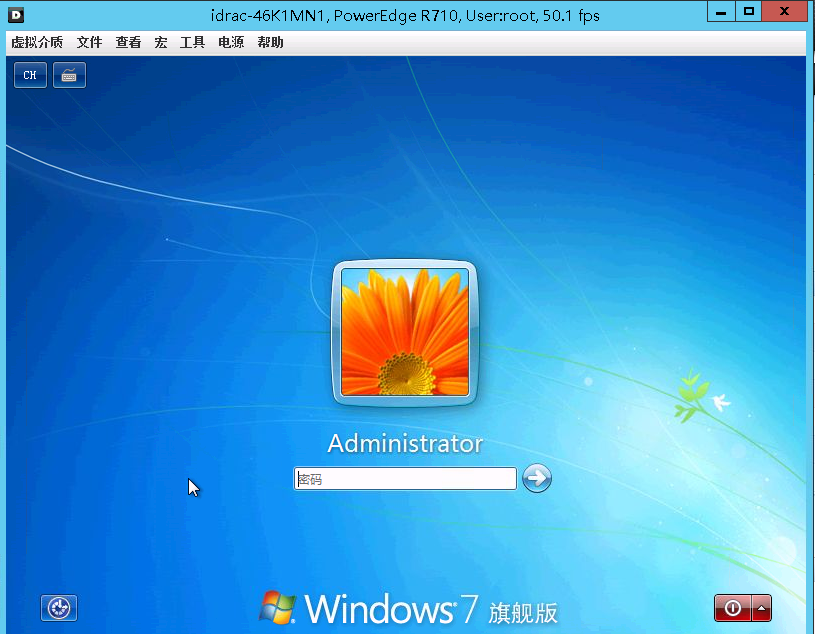
下面该重点内容出现了,也就是iDRAC的虚拟控制台,通过虚拟控制台可以看到服务器的监视器画面。不过在正常使用之前需要安装一个java6/8,然后会提示连接到远程的服务器,如果网络设置没有问题,远程的服务器监视器的画面就可以搬到我们的屏幕上了
另外,如果需要远程将某个CD/DVD或者ISO镜像映射给服务器,可以使用虚拟介质功能,这样我们就可以远程给服务器安装操作系统了。
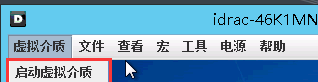

6.内容详尽的系统日志
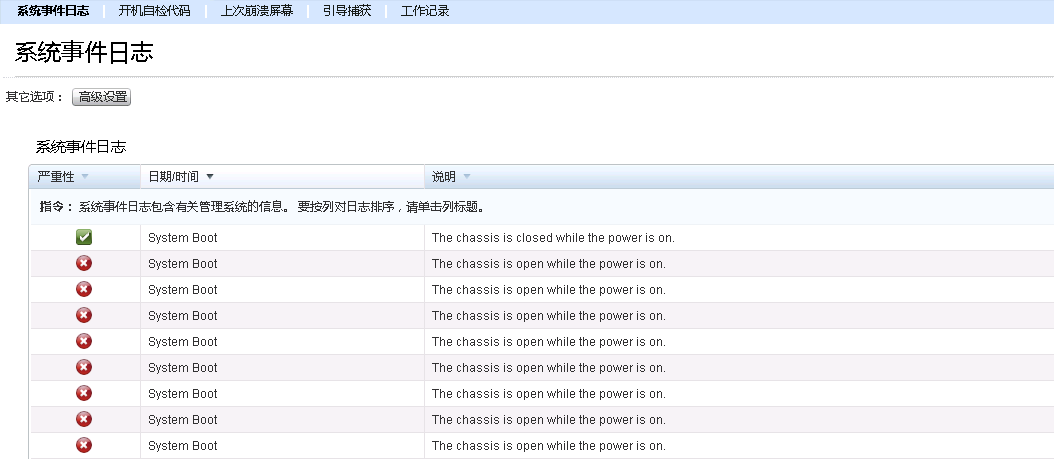
系统日志是个非常有用的功能,会记录服务器出现的各种问题和关键性信息等,这样就可以让服务器出现的每个硬件问题都变得有据可查、